c盘系统还原点 如何保护Win10 C盘不被更改
更新时间:2024-06-07 11:59:10作者:xtyang
在Windows 10系统中,C盘被视为系统盘,包含了操作系统和重要的系统文件,为了保护C盘不被意外更改或损坏,我们可以定期创建系统还原点。系统还原点是系统在某个时间点的快照,当系统出现问题时,可以通过还原点将系统恢复到之前的状态。接下来我们将介绍如何创建和管理系统还原点,以确保C盘的安全性和稳定性。
步骤如下:
1.鼠标右击此电脑图标,然后在右键菜单里选择属性。
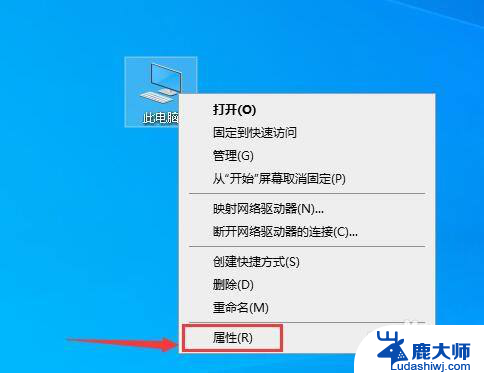
2.在属性窗口,选择高级系统设置。
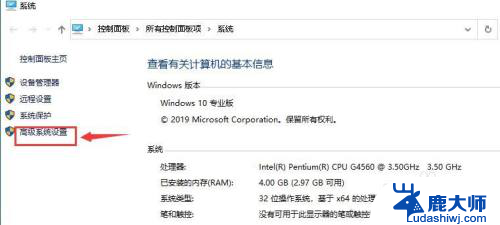
3.然后选择系统保护菜单。
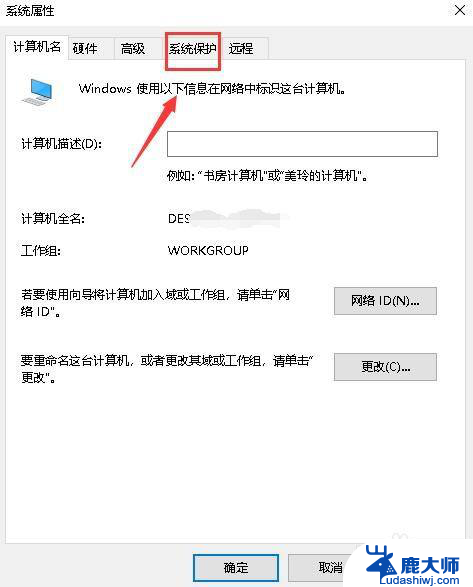
4.在保护设置栏目里选择C盘,然后点击配置。
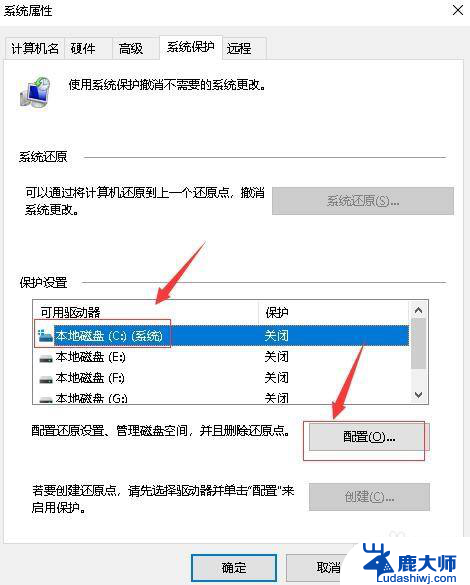
5.勾选启用系统保护,并设置最大使用量。
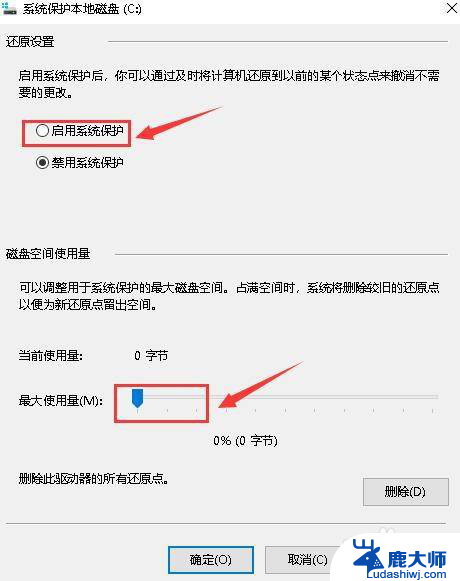
6.回到系统属性窗口,点击创建按钮。
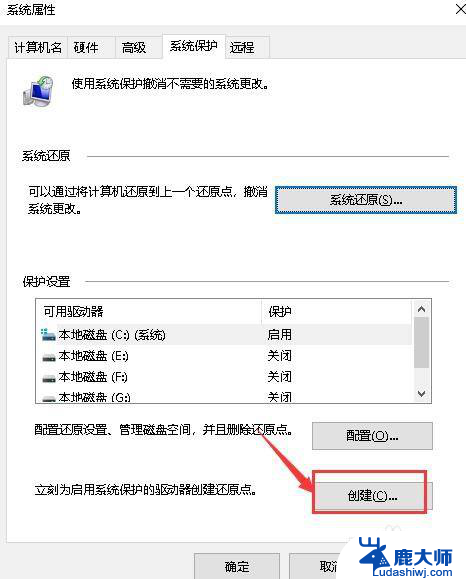
7.然后输入还原点名称。
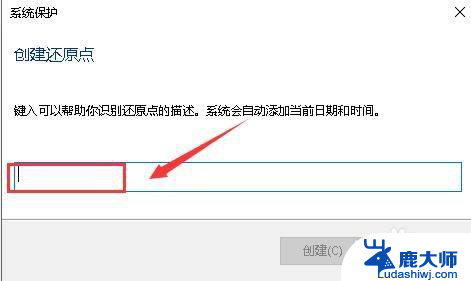
8.最后等待还原点创建完成,点击关闭。退出设定窗口,以后就可以使用该还原点来还原系统了。
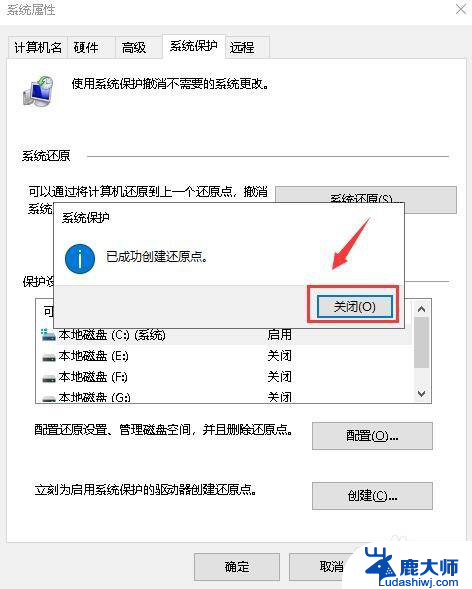
以上是C盘系统还原点的全部内容,如果有任何疑问,请按照以上方法进行操作,希望这对大家有所帮助。
c盘系统还原点 如何保护Win10 C盘不被更改相关教程
- u盘镜像如何恢复 如何使用系统映像文件还原Windows10系统
- win10还原点在哪里找 win10怎么找到所有的系统还原点
- win10还原系统怎么操作系统 Win10系统如何还原到出厂设置
- 系统还原win10 Win10系统如何进行还原操作
- win10自动还原系统 Windows 10 如何打开系统的自动还原
- win10系统如何还原系统 Win10系统如何还原到指定日期的系统备份
- windows10浏览器被篡改怎么改回来 win10浏览器主页被篡改怎么还原
- win10可以还原系统 Win10系统怎样进行还原操作
- windows10还原点设置 win10还原点设置教程
- 如何把桌面文件保存到d盘 win10系统如何将桌面文件保存到D盘
- windows10flash插件 如何在Win10自带浏览器中开启Adobe Flash Player插件
- 台式机win10怎么调节屏幕亮度 Win10台式电脑如何调整屏幕亮度
- win10怎么关闭朗读 生词本自动朗读关闭方法
- win10打开远程服务 win10打开远程桌面服务的方法
- win10专业版微软商店在哪 Windows 10如何打开微软商店
- 电脑散热风扇怎么调节转速 Win10怎么调整CPU风扇转速
win10系统教程推荐
- 1 台式机win10怎么调节屏幕亮度 Win10台式电脑如何调整屏幕亮度
- 2 win10打开远程服务 win10打开远程桌面服务的方法
- 3 新电脑关闭win10系统激活 Windows10系统取消激活状态步骤
- 4 电脑字模糊 Win10字体显示不清晰怎么解决
- 5 电脑用户权限怎么设置 win10怎么设置用户访问权限
- 6 笔记本启动后黑屏只有鼠标 Win10黑屏只有鼠标指针怎么解决
- 7 win10怎么关闭提示音 win10如何关闭开机提示音
- 8 win10怎么隐藏任务栏的程序图标 Windows10任务栏图标隐藏方法
- 9 windows cmd输出到文件 Windows10系统命令行输出到文件
- 10 蓝牙鼠标连接成功不能用 Win10无线鼠标连接不上电脑怎么办